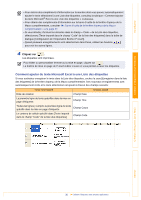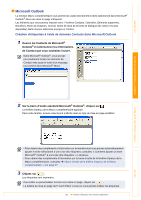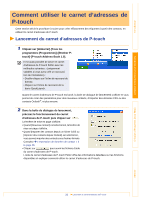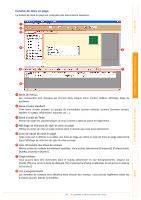Brother International ™ QL-1050 User Manual - French - Page 35
Création d’un nouveau contact, Entrez des données pour renseigner, chaque champ., Cliquez sur
 |
View all Brother International ™ QL-1050 manuals
Add to My Manuals
Save this manual to your list of manuals |
Page 35 highlights
Introduction Création d'un nouveau contact Cette section explique comment créer un nouveau contact. 1 Cliquez sur [Fichier]-[Nouveau contact]. Ou cliquez sur . La boîte de dialogue [Nouveau contact] s'affiche. 2 Entrez des données pour renseigner chaque champ. 1 2 Création d'étiquettes (pour Windows) Création d'étiquettes (pour Mac) 1 Barre d'outils de formulaire Nouveau contact Cette barre d'outils propose les commandes suivantes : Icône Nom du bouton Fonction Précédent Affiche le contact précédent. Suivant Affiche le contact suivant. Nouveau contact Affiche la fenêtre du formulaire Nouveau contact pour un nouveau contact. Supprimer le contact Supprime le contact actuellement sélectionné. Image Permet d'introduire, pour un contact, une image/photo à partir d'un fichier ou d'un appareil photo branché à l'ordinateur personnel. Les types de fichier suivants sont pris en charge : • Bitmap (*.bmp, *.dib) • Fichier JPEG (*.jpg, *.jpeg) • Fichier TIFF (décompressé)(*.tif ) • Fichier GIF (*.gif ) • Icône (*.ico) • Windows Meta File (*.wmf, *.emf) (*réglage de l'image non autorisé.) • Fichier PNG (*.png) Enregistrer et fermer Enregistre le contact et ferme la boîte de dialogue [Nouveau contact]. 2 Formulaire de contact Permet de saisir chacun des éléments tels que le nom, l'adresse, le numéro de téléphone, les détails professionnels ainsi que l'adresse e-mail du nouveau contact. 3 Cliquez sur . 35 Création d'un nouveau contact Annexe